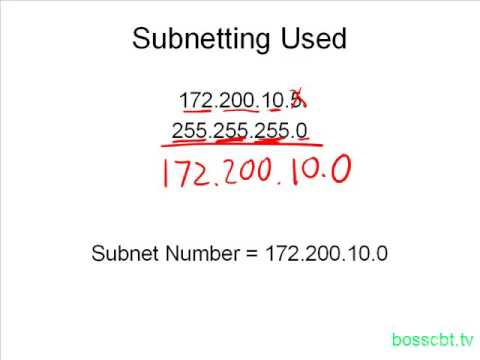तेजी से डेटा स्थानांतरण, और आसान प्रबंधन की अनुमति देने के लिए नेटवर्क को सबनेटवर्क में विभाजित किया गया है। राउटर सबनेट मास्क निर्दिष्ट करके इसे पूरा करते हैं, एक संख्या जो इंगित करती है कि सबनेटवर्क निर्धारित करने के लिए आईपी पते में कहां देखना है। ज्यादातर मामलों में, कंप्यूटर पर सबनेट मास्क ढूंढना एक आसान काम है। अन्य उपकरण अधिक चुनौती पेश करते हैं। यदि कोई आपको सबनेट मास्क में प्रवेश करने का संकेत देता है, तो आप आमतौर पर अपने कंप्यूटर के समान ही उपयोग कर सकते हैं।
कदम
विधि 1 का 4: मैक निर्देश

चरण 1. अपने डॉक पर "सिस्टम वरीयताएँ" आइकन पर क्लिक करें।
यदि वह आइकन आपकी गोदी में नहीं है, तो स्क्रीन के ऊपर बाईं ओर Apple लोगो पर क्लिक करें और "सिस्टम वरीयताएँ" चुनें।

चरण 2. "नेटवर्क" आइकन पर क्लिक करें।
"सिस्टम वरीयताएँ" विंडो पर, मैक ओएस एक्स के अधिकांश संस्करणों पर नेटवर्क आइकन एक ग्रे बॉल की तरह दिखता है। यदि आपको यह नहीं मिल रहा है, तो सिस्टम वरीयताएँ विंडो के ऊपरी दाईं ओर खोज बार में नेटवर्क टाइप करें।

चरण 3. बाईं ओर की सूची से अपना इंटरनेट कनेक्शन चुनें।
नाम के आगे हरे रंग की बिंदी और उसके नीचे "कनेक्टेड" शब्द पर क्लिक करें।

चरण 4. यदि वाईफाई का उपयोग कर रहे हैं तो "उन्नत" पर क्लिक करें।
यह निचले दाएं भाग में स्थित है। अधिकांश अन्य प्रकार के नेटवर्क कनेक्शन पर, आप पहले से ही अपनी स्क्रीन के दाईं ओर लेबल किए गए सबनेट मास्क को देख सकते हैं।

चरण 5. "उन्नत" विंडो में टीसीपी/आईपी टैब का चयन करें।
मैक टीसीपी/आईपी नेटवर्क तक पहुंचने के लिए संचार विधि निर्दिष्ट करता है।

चरण 6. अपना सबनेट मास्क ढूंढें।
इसे स्पष्ट रूप से "सबनेट मास्क" लेबल किया जाना चाहिए और 255 से शुरू होना चाहिए।
यदि आप केवल वही संख्याएँ देखते हैं जो स्क्रीन के निचले आधे हिस्से पर हैं, तो "IPv6 कॉन्फ़िगर करें" के नीचे, आप एक स्थानीय IPv6-केवल नेटवर्क पर हैं, जो सबनेट मास्क का उपयोग नहीं करता है। यदि आपको ऑनलाइन कनेक्ट होना चाहिए, तो "आईपीवी 4 कॉन्फ़िगर करें" ड्रॉप-डाउन मेनू से "डीएचसीपी का उपयोग करना" का चयन करने का प्रयास करें, फिर डीएचसीपी लीज को नवीनीकृत करें दबाएं।
विधि 2 का 4: विंडोज निर्देश

चरण 1. ओपन कमांड प्रॉम्प्ट।
कमांड प्रॉम्प्ट विंडो खोलने के लिए विंडोज की और आर को एक साथ दबाएं।
- यदि यह काम नहीं करता है, तो स्क्रीन के निचले बाएँ कोने में स्टार्ट बटन या विंडोज लोगो पर क्लिक करें। सर्च बार में "कमांड प्रॉम्प्ट" टाइप करें और दिखाई देने वाले आइकन पर डबल-क्लिक करें। खोज बार तक पहुँचने के लिए आपको पहले खोज को दबाने की आवश्यकता हो सकती है।
- यदि निचले बाएँ में कोई चिह्न नहीं है, तो अपने माउस को नीचे दाईं ओर ले जाएँ और ऊपर की ओर स्वाइप करें, या टच स्क्रीन पर दाईं ओर से स्वाइप करें।

चरण 2. ipconfig कमांड दर्ज करें।
शब्द टाइप करें ipconfig / सभी ठीक वैसे ही जैसे वे दिखाई देते हैं, उनके बीच में एक जगह होती है। एंटर की दबाएं। Windows ipconfig वह प्रोग्राम है जो आपके सभी नेटवर्क कनेक्शन का ट्रैक रखता है। यह आदेश आपके सभी नेटवर्क जानकारी के साथ एक सूची लाएगा।

चरण 3. सबनेट मास्क ढूंढें।
यह "ईथरनेट एडेप्टर लोकल एरिया कनेक्शन" शीर्षक वाले अनुभाग में स्थित है। "सबनेट मास्क" से शुरू होने वाली लाइन ढूंढें और अपना सबनेट मास्क खोजने के लिए देखें। अधिकांश सबनेट मास्क नंबर 255 की स्ट्रिंग से शुरू होते हैं, जैसे कि 255.255.255.0।

चरण 4. इसके बजाय नियंत्रण कक्ष को देखें।
इस जानकारी को खोजने का एक और तरीका यहां दिया गया है:
- नियंत्रण कक्ष → नेटवर्क और इंटरनेट → नेटवर्क और साझाकरण केंद्र पर नेविगेट करें।
- अधिकांश आधुनिक विंडोज सिस्टम पर, बाईं ओर "एडेप्टर सेटिंग्स बदलें" पर क्लिक करें। विंडोज विस्टा पर, इसके बजाय "नेटवर्क कनेक्शन प्रबंधित करें" पर क्लिक करें।
- "स्थानीय क्षेत्र कनेक्शन" पर राइट-क्लिक करें और "स्थिति" चुनें। खुलने वाली विंडो में "विवरण" पर क्लिक करें। अपने सबनेट मास्क की तलाश करें।
विधि 3: 4 में से: लिनक्स निर्देश

चरण 1. एक कमांड लाइन खोलें।
यदि आप सुनिश्चित नहीं हैं कि यह कैसे करना है, तो आपको अपने Linux के निर्माण के लिए विशिष्ट निर्देश खोजने होंगे। जारी रखने से पहले आप कमांड लाइन से अधिक परिचित होना चाह सकते हैं।

चरण 2. ifconfig कमांड दर्ज करें।
कमांड लाइन विंडो में, टाइप करें ifconfig और एंटर दबाएं।
यदि एक संदेश के अलावा कुछ नहीं होता है जो कहता है कि आपको रूट (व्यवस्थापक) होने की आवश्यकता है, तो व्यवस्थापक पहुंच प्राप्त करने के लिए इन निर्देशों का पालन करें।

चरण 3. सबनेट मास्क ढूंढें।
इसे "मास्क" या "सबनेट मास्क" लेबल किया जाना चाहिए। संख्या 255 से शुरू होगी।
विधि 4 में से 4: टीवी या अन्य डिवाइस सेट करना

चरण 1. कंप्यूटर के समान सबनेट चिह्न का उपयोग करें।
जब आप एक स्मार्ट टीवी या अन्य डिवाइस सेट कर रहे हों, तो आपको एक सबनेट मास्क इनपुट करने के लिए कहा जा सकता है। यह नंबर आपके स्थानीय नेटवर्क के लिए विशिष्ट है। सर्वोत्तम परिणामों के लिए, अपने कंप्यूटर पर सबनेट मास्क खोजने के लिए ऊपर दिए गए निर्देशों का पालन करें। वही नंबर आपके डिवाइस के लिए भी अच्छा काम करना चाहिए।
- यदि आपका डिवाइस अभी भी कनेक्ट नहीं हो रहा है, तो जानकारी को अपने कंप्यूटर पर खुला छोड़ दें। डिवाइस पर सेटिंग्स बदलते समय इसका संदर्भ लें।
- यदि आपको कंप्यूटर पर जानकारी नहीं मिल रही है, तो 255.255.255.0 दर्ज करने का प्रयास करें। यह घरेलू नेटवर्क के लिए सबसे आम सबनेट मास्क है।

चरण 2. आईपी पता बदलें।
यदि डिवाइस अभी भी ऑनलाइन नहीं होगा, तो IP पता जांचें। यह उसी स्क्रीन में होना चाहिए जहां आप सबनेट मास्क सेट कर सकते हैं। इसकी तुलना अपने कंप्यूटर के आईपी पते से करें, जहां भी आपको अपने कंप्यूटर का सबनेट मास्क दिखाई दे। अंतिम अवधि के बाद की अंतिम संख्या या संख्याओं को छोड़कर, अपने कंप्यूटर के आईपी पते की प्रतिलिपि बनाएँ। इसके बजाय कोई भी बड़ी संख्या चुनें, जब तक कि वह 254 या उससे कम हो। कम से कम 10 जोड़ें, क्योंकि आपके नेटवर्क पर अतिरिक्त उपकरणों द्वारा आस-पास के नंबरों का उपयोग किए जाने की अधिक संभावना है।
- उदाहरण के लिए, यदि आपके कंप्यूटर का IP पता 192.168.1.3 है, तो अपने डिवाइस का IP पता 192.168.1.100 पर सेट करें।
- यदि आपको अपने कंप्यूटर का IP पता नहीं मिल रहा है, तो अपने राउटर को एक मुद्रित लेबल के लिए जांचें, या अपने राउटर के ब्रांड और "आईपी पते" के लिए ऑनलाइन खोजें। संख्याओं के अंतिम समूह को बदलें।
- अगर आपको कोई जानकारी नहीं मिलती है, तो 192.168.1.100, या 192.168.0.100, या 192.168.10.100, या 192.168.2.100 को आज़माएं।

चरण 3. गेटवे सेट करें।
इसे आपके कंप्यूटर के समान गेटवे मान पर सेट किया जाना चाहिए, जो आपके राउटर का IP पता भी है। संख्याओं के अंतिम समूह के बजाय 1 को छोड़कर, यह लगभग हमेशा डिवाइस के आईपी पते के समान होगा।
- उदाहरण के लिए, यदि आपके नेटवर्क के किसी उपकरण का IP पता 192.168.1.3 है, तो गेटवे को 192.168.1.1 पर सेट करें।
- किसी भी इंटरनेट ब्राउज़र में टाइप करें http: इसके बाद यह मान आता है। यदि आपके पास सही गेटवे है, तो आपको अपने राउटर के बारे में जानकारी तक पहुंचना चाहिए।

चरण 4. डीएनएस सेट करें।
अपने कंप्यूटर के समान DNS सेटिंग या गेटवे के अंतर्गत दर्ज किए गए समान मान का उपयोग करें। वैकल्पिक रूप से, अधिक विकल्पों के लिए "सार्वजनिक डीएनएस" के लिए ऑनलाइन खोजें।

चरण 5. निर्माता से संपर्क करें।
यदि आपका डिवाइस अभी भी इन सेटिंग्स से कनेक्ट नहीं होता है, तो डिवाइस बनाने वाली कंपनी की तकनीकी सहायता से संपर्क करें।
वीडियो - इस सेवा का उपयोग करके, कुछ जानकारी YouTube के साथ साझा की जा सकती है।

टिप्स
- यदि आपका सबनेट मास्क सभी शून्य (0.0.0.0) पढ़ता है, तो हो सकता है कि आपके पास सक्रिय इंटरनेट कनेक्शन न हो।
- सबनेट मास्क सक्रिय एडेप्टर पर दिखाई देगा। उदाहरण के लिए, यदि आप अपने वायरलेस कार्ड का उपयोग कर रहे हैं, तो उस कार्ड के नीचे सबनेट मास्क नंबर दिखाई देगा। यदि आपके पास एक से अधिक एडेप्टर हैं, जैसे वायरलेस कार्ड और नेटवर्क कार्ड, तो आपको उस फ़ील्ड को खोजने के लिए ऊपर या नीचे स्क्रॉल करने की आवश्यकता हो सकती है।
- IPv6-केवल नेटवर्क सबनेट मास्क का उपयोग नहीं करते हैं। सबनेट आईडी को इसके बजाय आईपी पते में बनाया गया है। कोलन द्वारा अलग किए गए अंकों का चौथा समूह आपके सबनेट (या 49वें-64वें बाइनरी अंक) का वर्णन करता है।